- proč byste se měli starat o to, zda je záložní disk plný?
- jak uvolnit místo na záložním disku?
- jak odstranit zálohu obrazu systému Windows v systému Windows 10?
- jak odstraním body obnovení systému?
- jak vyčistit historii souborů?
- jak odstranit záložní soubory v systému Windows 10 pomocí zálohovacího softwaru?
proč byste se měli starat o to, zda je záložní disk plný?
Windows 10 obsahuje funkce, které vám umožňují zálohovat zálohování obrazu systému a pravidelně ukládat předchozí verze souborů. Tyto funkce jsou velmi užitečné, protože vaše soubory a systém jsou chráněny zálohami.
pokud je záložní disk plný, nelze vytvořit žádné zálohy, takže vaše soubory a systém jsou ohroženy. Proto je důležité dobře spravovat zálohy v systému Windows 10.
jak uvolnit místo na záložním disku?
jak již bylo zmíněno, Windows 10 má mnoho funkcí zálohování, které chrání váš systém a soubory. Možná jste povolili ochranu systému k vytvoření bodů obnovení systému, nastavení úlohy automatického zálohování obrazu pomocí zálohování a obnovení (Windows 7) nebo zálohování souborů pomocí Historie souborů.
pokud chcete lepší způsob, jak odstranit záložní soubory v systému Windows 10, použijte profesionální zálohovací software.
jak odstranit zálohu obrazu systému Windows v systému Windows 10?
Chcete-li odstranit zálohu obrazu systému Windows, použijte následující kroky:
1. Klikněte na Start a poté vyberte Nastavení > aktualizace & zabezpečení > zálohování > přejděte na zálohování a obnovení (Windows 7) a otevřete starý nástroj pro zálohování obrázků.
2. Klikněte na Spravovat prostor.
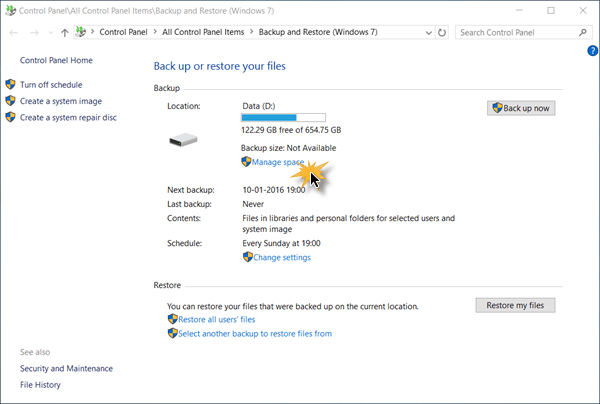
3. Na další obrazovce klikněte na Zobrazit zálohy a vyberte některý ze souborů zálohování obrázků, které chcete odstranit.
po odstranění některých předchozích záloh obrázků můžete také změnit způsob, jakým systém Windows spravuje předchozí zálohy obrázků. Klikněte na Změnit nastavení a pak máte dvě možnosti:
-
nechte systém Windows spravovat místo použité pro historii zálohování
-
Uchovávejte pouze nejnovější obraz systému a minimalizujte prostor používaný zálohováním.
první 1 je výchozí volba. Pokud se váš záložní disk vždy zaplní, můžete přepnout na druhou možnost a uložit pouze jednu zálohu systému v systému Windows 10.
jak odstraním body obnovení systému?
body obnovení systému Windows 10 umožňují vrátit zpět nežádoucí změny systému a obnovit chráněné soubory na předchozí verzi. Pokud si myslíte, že to zabírá příliš mnoho místa. Můžete odstranit všechny nebo některé body obnovení systému.
odstranění všech bodů obnovení:
1. Vyhledejte „Ochrana systému“ a vyberte výsledek „vytvořit bod obnovení“.
2. Klikněte Na Konfigurovat …
3. Klikněte na Odstranit a potvrďte možnost odstranit všechny body obnovení na této jednotce.
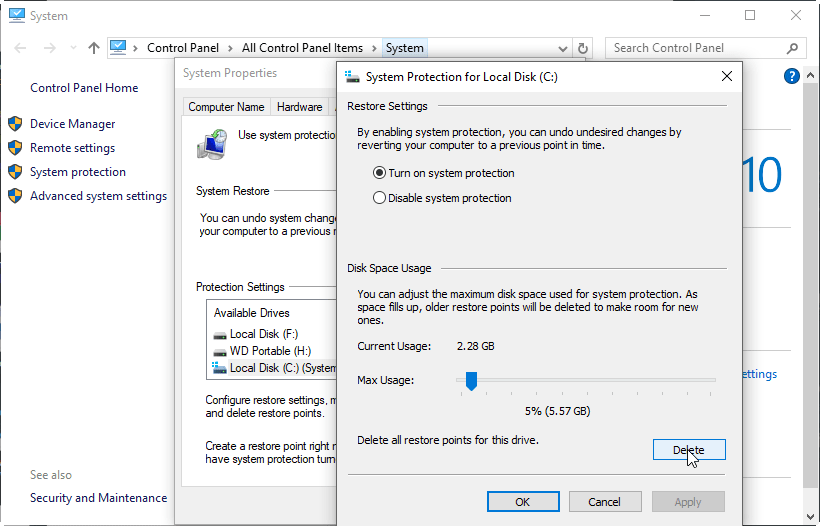
Chcete-li odstranit všechny kromě posledního bodu obnovení (doporučeno):
1. Klikněte pravým tlačítkem na C: drive a vyberte Vlastnosti a Vyčištění disku. Pokud chcete odstranit body obnovení na jiných jednotkách, stačí kliknout pravým tlačítkem na jinou jednotku a udělat totéž.
2. Klikněte na Vyčistit systémové soubory a počkejte na výpočet.
3. Klepněte na kartu Další možnosti a klepněte na tlačítko Vyčistit … v části Obnovení systému a stínové kopie.
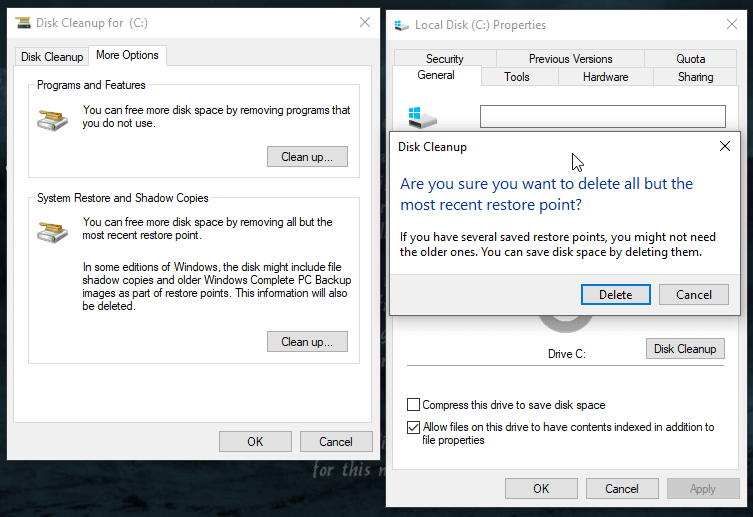
4. V rozbalovacím potvrzovacím okně klikněte na Odstranit a odstraňte všechny kromě posledního bodu obnovení.
jak vyčistit historii souborů?
ve výchozím nastavení bude Historie souborů systému Windows 10 ukládat všechny verze navždy, takže nakonec bude váš záložní disk systému Windows 10 plný. Toto nastavení můžete snadno změnit tak, aby automaticky odstranilo staré verze. Než se pokusíte odstranit verze zálohování historie souborů, musíte se ujistit, že je záložní jednotka připojena a zapnutá Historie souborů. V opačném případě není dovoleno mazat zálohy historie souborů.
Chcete-li vyčistit historii souborů, použijte následující kroky:
1. Otevřete Historii souborů z ovládacího panelu. Poté klikněte na Pokročilá nastavení.
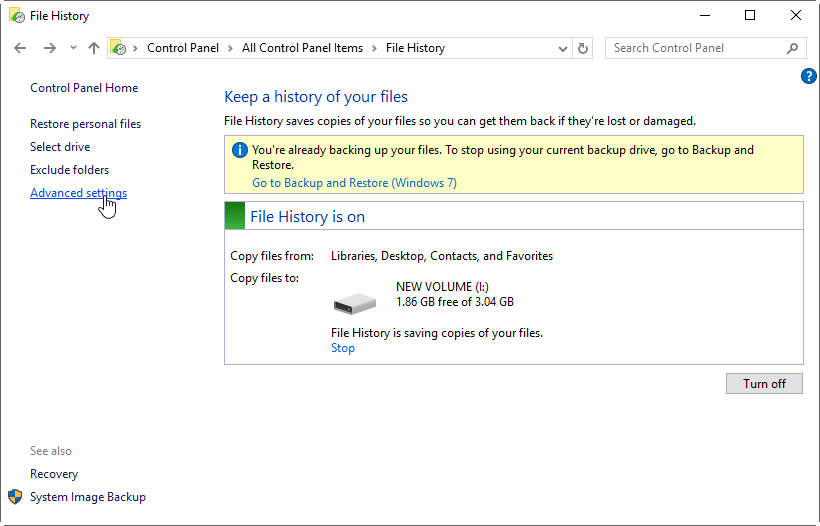
2. Na další obrazovce budete mít možnost změnit, jak dlouho jsou uložené verze uloženy. Můžete změnit zachovat uložené verze po dobu 3 měsíců nebo tak. Můžete kliknout na odkaz vyčistit verze a odstranit verze právě teď.
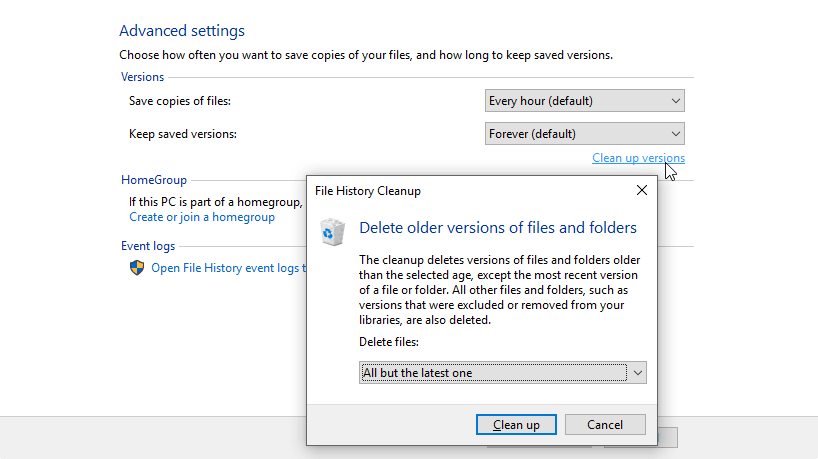
všechny tyto tři funkce zálohování systému Windows mají v případě potřeby uvolnit místo na disku. Teoreticky byste nikdy neměli vyčerpat místo na disku na záložním disku. Stále však můžete skončit záložní disk plný v systému Windows 10. V takovém případě možná budete chtít zvolit jiný zálohovací program s flexibilnějším způsobem správy místa na záložním disku.
jak odstranit záložní soubory v systému Windows 10 pomocí zálohovacího softwaru?
pokud hledáte software pro zálohování a obnovu systému Windows, doporučuje se AOMEI Backupper Professional edition. Poskytuje plánované přírůstkové a diferenciální zálohování a 5 různých schémat zálohování pro automatické odstranění předchozích záloh, takže váš záložní disk nikdy nedojde místo.
Chcete-li odstranit záložní soubory v systému Windows 10, můžete nejprve zvolit typ zálohy, poté vybrat schdule backup and backup scheme, klepněte na tlačítko Start Backup at last. Poté, když částka zálohy dosáhne nastaveného čísla, automaticky odstraní záložní soubory.
typy záloh:
na základě toho, co chcete zahrnout do zálohy, můžete provádět zálohování systému, zálohování disku, zálohování oddílů, zálohování souborů a složek. A všechny typy zálohování podporují plán zálohování a zálohování schéma.
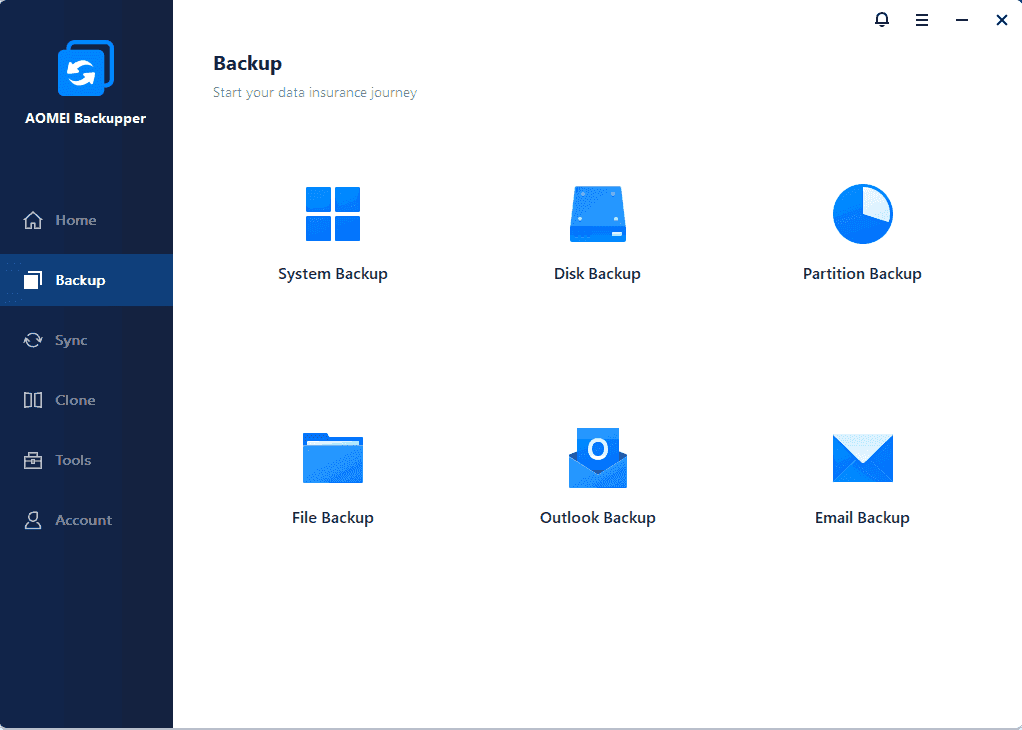
plán zálohování:
při výběru spouštěčů plánu můžete mít zálohu spuštěnou v určitou dobu denně / týdně/měsíčně nebo po události. Pokud chcete, aby se záloha spustila, když není přihlášen žádný uživatel, musíte zvolit možnost spuštění naplánované zálohy pomocí Plánovače úloh na kartě Upřesnit.

Schéma Zálohování:
po konfiguraci naplánované zálohy můžete povolit správu místa na disku, aby se automaticky uvolnilo místo na záložním disku při zachování obnovitelných zálohovacích obrazů. Podle toho, jak nastavíte naplánovanou zálohu, vyberte vhodné schéma zálohování, abyste uvolnili místo na disku.

tipy:
-
na rozdíl od zálohování na úrovni souborů, AOMEI Backupper je schopen zálohovat soubory, které jsou v současné době v provozu.
-
pro automatické odstranění zastaralých záloh se doporučuje použít uvedená schémata zálohování. Pokud máte v úmyslu zálohy odstranit ručně, můžete to udělat pomocí Průzkumníka souborů.
-
jak možná víte, přírůstkové zálohování je založeno na předchozí záloze. Pokud odstraníte přírůstkovou zálohu, přírůstkové zálohy po odstranění jsou zbytečné. Proto byste měli před odstraněním přírůstkových záloh vytvořit úplnou zálohu. Na rozdíl od přírůstkové zálohy je diferenciální zálohování založeno na poslední úplné záloze. Můžete smazat jakoukoli zálohu diferenciálu. dokud je plná záloha neporušená, vaše rozdílové zálohy jsou platné.
-
pokud se zmatíte, stačí použít vestavěné schémata zálohování a postará se o vaše zálohy a místo na disku, takže se nebudete starat o plný záložní disk Windows 10. Kromě těchto funkcí poskytuje Aomei Backupper také funkci synchronizace souborů a klonování disků, která chrání vaše data.
pokud chcete chránit neomezené počítače ve vaší společnosti, můžete si vybrat technik Aomei Backupper. S vestavěným Aomei Image Deploy nástroj, máte také možnost nasadit / Obnovit obrazový soubor systému na straně serveru počítače na více počítačů na straně klienta přes síť.
